
Satura rādītājs:
- Piegādes
- 1. darbība. Atmiņas kartē instalējiet svaigu kopiju Raspbian
- 2. darbība: iespējojiet Raspberry Pi seriālo portu - izmantojot GUI
- 3. darbība. Alternatīva metode seriālā porta iespējošanai (un pieteikšanās čaulas atspējošanai)
- 4. darbība: atspējojiet Bluetooth - atlaidiet UART0 un atbrīvojiet to TtyAMA0
- 5. darbība: RPI piespraude UART portam
- 6. darbība. RS-232 līmeņa pievienošana TTL līmeņa pārveidotāja ierīcei jūsu Raspberry Pi
- 7. darbība. RS-485 līmeņa pievienošana TTL līmeņa pārveidotāja ierīcei jūsu Raspberry Pi
- 8. solis: Tagad ir jūsu kārta
- 9. solis: kopsavilkums
- Autors John Day [email protected].
- Public 2024-01-30 10:51.
- Pēdējoreiz modificēts 2025-01-23 14:59.

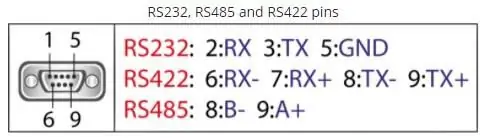
Nesen man bija interese iespējot UART0 savā Raspberry Pi (3b), lai to varētu savienot tieši ar RS-232 signāla līmeņa ierīci, izmantojot standarta 9 kontaktu d-sub savienotāju, neizmantojot USB savienojumu ar RS-232. adapteris.
Daļa no manas intereses šeit bija arī iespēja savienot vai nu RS-232 līmeņa pārveidotāju (MAX3232), vai RS-485 ierīci (MAX485).
Es mazliet pacīnījos, cenšoties panākt, lai Pi konfigurācija darbotos. Man nav lielas pieredzes ar Raspberry Pi vai tās operētājsistēmu, tāpēc es biju diezgan stāvā mācīšanās līknē.
Galu galā, izmantojot Google meklēšanu, kā arī “Izmēģinājums un kļūda”, man izdevās apkopot visu informāciju, lai tā darbotos pēc mana prāta, taču informācija nebija vienā kodolīgā dokumentā, kurā bija ietvertas visas darbības, lai tas notiktu.
Šeit es uzskaitīšu soļus, kurus es veicu, lai šis darbs man izdotos.
Piegādes
1 - Raspberry Pi. Es izmantoju modeli 3b.. bet šai procedūrai vajadzētu darboties ar lielāko daļu Pi's, īpaši tiem, kuriem ir jaunākās Raspberry Pi IOS versijas (agrāk Raspian).
2 - "Mini" RS -232 līmeņa pārveidotājs - TTL uz RS -232 - es izmantoju nelielu PCB, kurā bija MAX 3232 IC, un es to nopirku no eBay. Es arī veiksmīgi to izmēģināju ar TTL uz RS -485 pārveidotājs - arī iegādāts no eBay.
Kad Pi bija konfigurēts, abi pārveidotāji strādāja man apmierinoši bez manām problēmām.
1. darbība. Atmiņas kartē instalējiet svaigu kopiju Raspbian
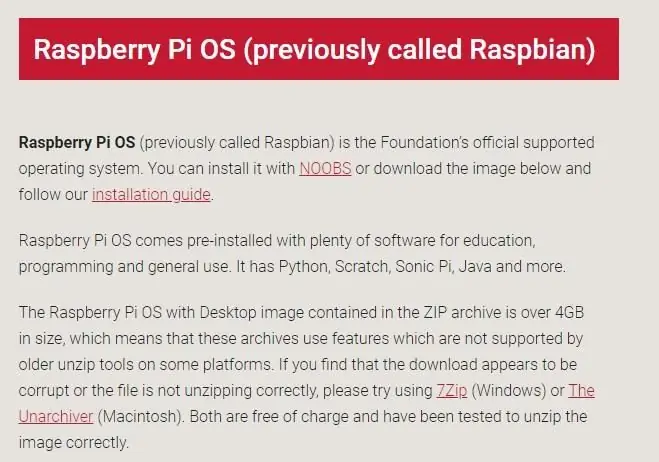
Es sāku, savā atmiņas kartē instalējot svaigu / visjaunāko Raspberry Pi IOS (agrāk Raspian) kopiju. Es izvēlējos neiet NOOBS ceļu.
Lejupielādējiet un instalējiet attēlveidošanas rīku
www.raspberrypi.org/downloads/
Lejupielādējiet, izpakojiet un instalējiet atmiņas kartē Raspberry Pi IOS attēlu.
Pēc palaišanas pārbaudiet un atjauniniet pēc nepieciešamības …
2. darbība: iespējojiet Raspberry Pi seriālo portu - izmantojot GUI
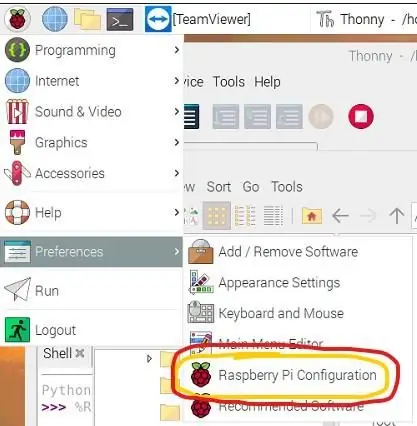

Pēc noklusējuma jaunā Raspberry Pi IOS instalācijā UART0 ir rezervēts pieteikšanās čaulai. Tas ir paredzēts, lai sniegtu jums zināmu piekļuvi / kontroli pār Pi, izmantojot seriālā porta / termināļa programmu kombināciju.
Lai izmantotu UART0 citām lietojumprogrammām, jums ir “jāizslēdz” šis savienojums ar pieteikšanās čaulu. Tas notiek pāris diezgan vienkāršos soļos.
Ātrākais seriālā porta iespējošanas veids ir to izdarīt, izmantojot GUI.
Nolaižamajā izvēlnē "Aveņu - izvēlieties" Preferences "un pēc tam" Raspberry Pi Configuration"
No turienes dodieties uz cilni "Saskarnes" un "Iespējot" seriālo portu (noklikšķinot uz atbilstošās radio pogas.
Noklikšķiniet uz Labi, lai izietu, un pēc tam veiciet atsāknēšanu.
VAI, jūs varat sekot šai metodei …
3. darbība. Alternatīva metode seriālā porta iespējošanai (un pieteikšanās čaulas atspējošanai)
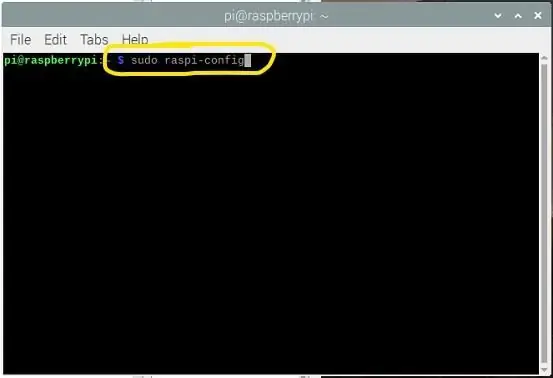
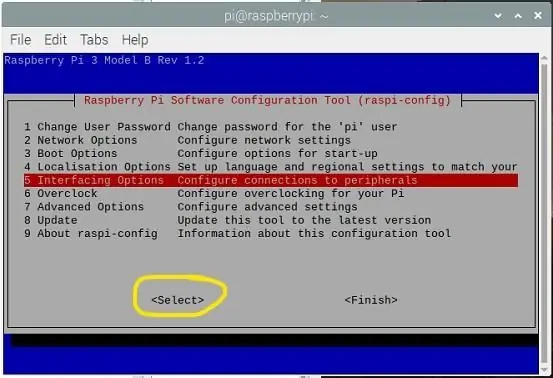
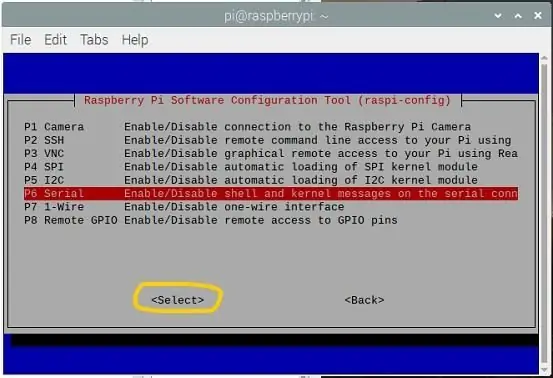
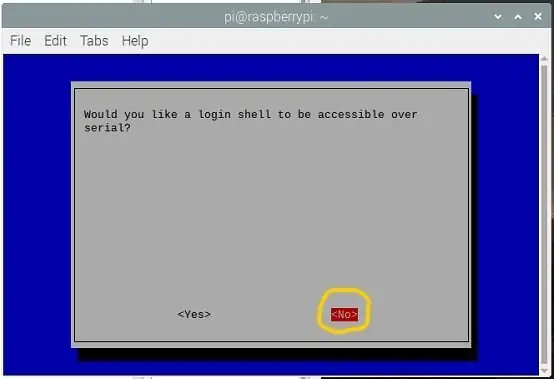
Šī metode ir atsauce - nav nepieciešama, bet ir labi zināt.
== == ==
Alternatīva metode konsoles atspējošanai, izmantojot UART0 sāknēšanas laikā.
izmantot:
sudo raspi-config
Izvēlieties 5. opciju - Saskarnes opcijas ==> Atlasīt
Izvēlieties P6 Serial ==> Select
Atbildiet NĒ uz: Vai vēlaties, lai pieteikšanās apvalks būtu pieejams seriālā?
Atbildiet JĀ uz: Vai vēlaties, lai seriālā porta aparatūra būtu iespējota?
Atbilde būs šāda:
Sērijveida pieteikšanās apvalks ir atspējots
Sērijas interfeiss ir iespējots
Izvēlieties Labi
Atlasiet Pabeigt
4. darbība: atspējojiet Bluetooth - atlaidiet UART0 un atbrīvojiet to TtyAMA0
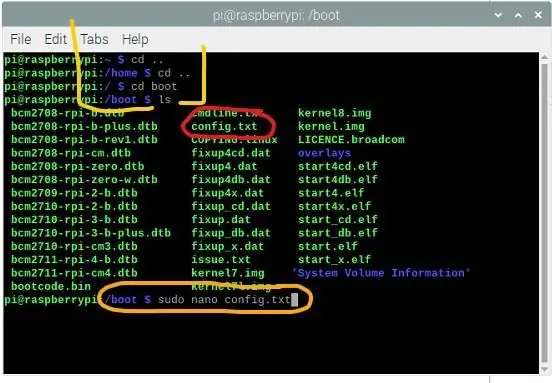
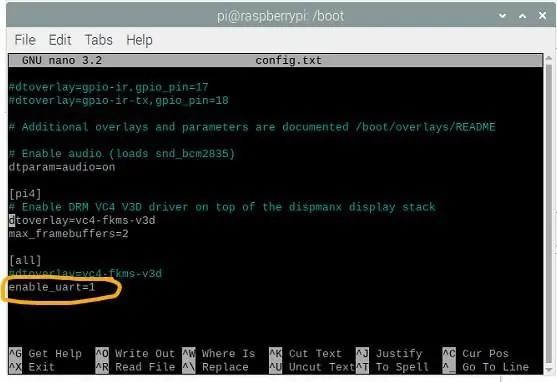
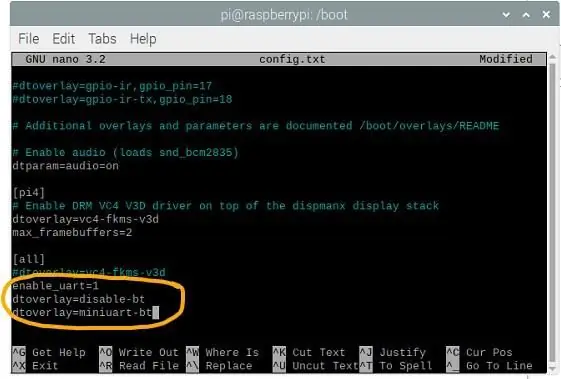
Otrā procesa daļa ir arī atvienot Bluetooth no UART0.
Šajā lapā "UART KONFIGURĀCIJA" jums būs jāatvieno Bluetooth ierīce no UART0 un jāatbrīvo UART0 ttyAMA0 - ja nepieciešams, varat pārvietot Bluetooth uz "mini -UART"
Turpiniet rediģēt failu ar nosaukumu "config.txt" (atrodas direktorijā "boot") un lapas apakšā pievienojiet VIENU rindiņu:
dtoverlay = atspējot-bt
Atkarībā no jūsu situācijas un vēlmes izmantot Bluetooth, iespējams, vēlēsities pievienot šādu rindiņu (bet tas nav nepieciešams, lai šī apmācība darbotos pareizi). Šajā lapā ir arī vērtīga informācija par visu šo biznesu. Lūdzu, veltiet laiku, lai izlasītu saistīto failu (skatiet iepriekš), lai gūtu zināmu izpratni par to.
dtoverlay = miniuart-bt
Vēlreiz pārbaudiet pareizrakstību, pēc tam SAGLABĀJIET failu, izejot, un restartējiet.
Šajā brīdī jums vajadzētu labi iet.
5. darbība: RPI piespraude UART portam
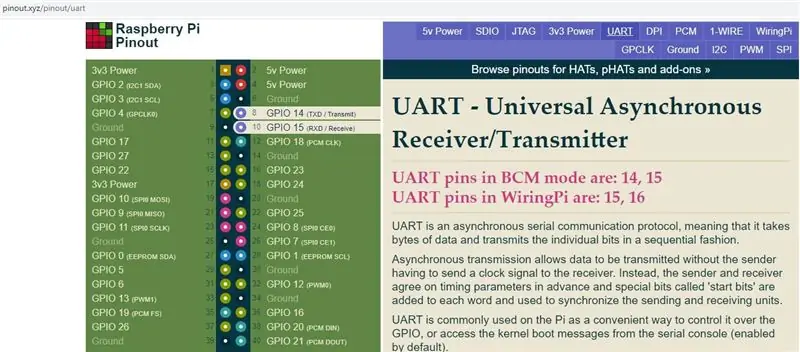
Vietnē "pinout.xyz" Raspberry Pi UART0 tapas ir pieejamas šādās tapās.
UART tapas BCM režīmā ir šādas: RPI Pin #8 / GPIO14 ==> TXD
RPI Pin #10 / GPIO15 ==> RXD
Atcerieties, ka šīm tapām tie ir "3.3 voltu TTL līmeņi".. tos NEVAR izmantot, lai vadītu un saņemtu no RS-232 līmeņa vai RS-422/RS-485 līmeņa ierīces. Mēģinot to darīt, jūsu iebūvētais UART izdeg un, visticamāk, ņems līdzi procesora mikroshēmu.
Jums OBLIGĀTI jāizmanto līmeņa pārveidotājs.
Lai izveidotu savienojumu ar RS-232 līmeņa vai RS-422/RS-485 līmeņa ierīci, jums ir nepieciešams atbilstošs līmeņa pārveidotājs.
6. darbība. RS-232 līmeņa pievienošana TTL līmeņa pārveidotāja ierīcei jūsu Raspberry Pi


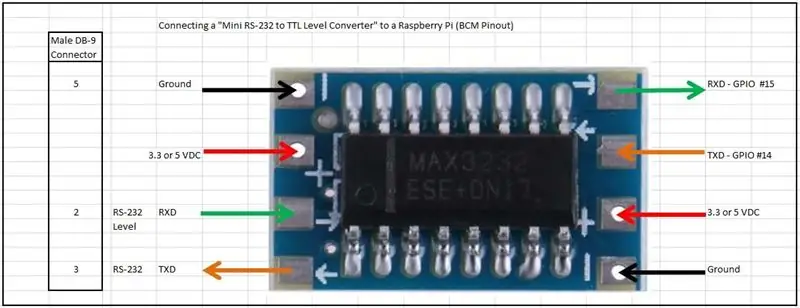
TTL uz RS-232 līmeņu reklāmguvumiem es izmantoju šādu pārveidotāju.
Uz MAX3232 balstīts Mini RS232 uz TTL līmeņa pārveidotājs.
Šo vienumu var darbināt ar 3,3 V līdzstrāvu vai pat 5 V līdzstrāvu (abi ir pieejami no īpašām jūsu RPI tapām), un tie faktiski izmanto ļoti mazu strāvu.
MAX3232 datu lapa sniedz vērtīgu informāciju par tās darbību, taču patiesībā šī darba veikšanai nav nepieciešama kodēšana
Skatiet pievienotos fotoattēlus un veltiet laiku, lai rūpīgi savienotu Raspberry Pi tapas ar atbilstošajām moduļa tapām. Vienkārši ziniet, ka šī ierīce darbosies vai nu ar 3.3VDC, vai ar 5VDC - abi ir pieejami RPI (skatiet Pin -out diagrammu).
BRĪDINĀJUMS:
Es nopirku daudz no šīm vienībām no eBay, un es nevarēju likt nevienai no tām darboties. Uz virsmas šķiet, ka to lietošanai vajadzētu būt pietiekami vienkāršai, bet nē. Nedaudz cīnoties ar viņiem, es atklāju daudz informācijas par FAKE MAX3232, kas pieejama tiešsaistē.
www.eevblog.com/forum/reviews/fake-max3232-any-additional-details/…
Es neiesaku šo preci.
7. darbība. RS-485 līmeņa pievienošana TTL līmeņa pārveidotāja ierīcei jūsu Raspberry Pi

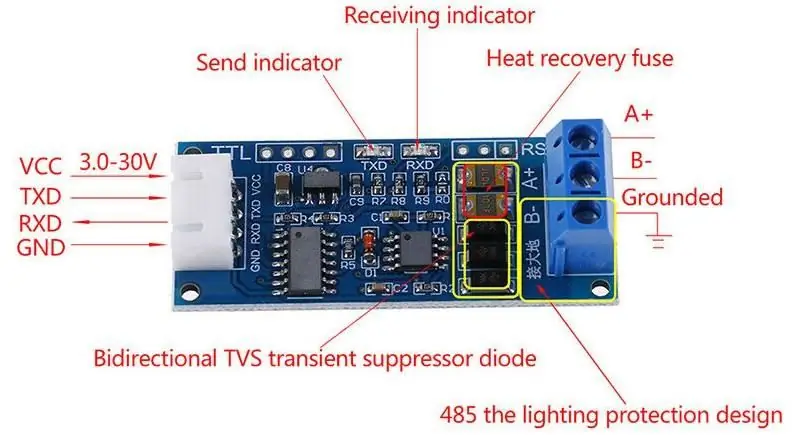

Līdzīgi kā vairumā gadījumu iepriekšējā solī, RS -485 līmeņa pārveidotāja pievienošana ir tikpat vienkārša - varbūt pat vienkāršāka.
TTL uz RS-232 līmeņu reklāmguvumiem es izmantoju šādu pārveidotāju.
MAX485 bāzes RS485 līmenis TTL līmeņa pārveidotājs. Atkal šo vienumu var darbināt ar 3.3 VDC vai pat 5 VDC (abi ir pieejami no īpašām jūsu RPI tapām), un tas faktiski izmanto ļoti mazu strāvu. MAX485 datu lapa sniedz vērtīgu informāciju par tā darbību, taču patiesībā šī darba veikšanai nav nepieciešama kodēšana
Skatiet pievienotos fotoattēlus un veltiet laiku, lai rūpīgi savienotu Raspberry Pi tapas ar atbilstošajām moduļa tapām. Vienkārši ziniet, ka šī ierīce darbosies vai nu ar 3.3VDC, vai ar 5VDC - abi ir pieejami RPI (skatiet Pin -out diagrammu).
Jāatzīmē-atšķirībā no RS-232, RS-485 nav saistīts ar "standarta" savienotāja tipu. Nomenklatūra parasti ir "B-" un "A+", taču ņemiet vērā, ka ne visi piegādātāji ievēro šo pašu nomenklatūru. RS -485 darbojas ar "Diferenciālā pāra" signālu shēmu - sīkāka informācija par to ir pieejama šeit. "Savvaļas rietumi" dzīvo RS-485 ielejā.
8. solis: Tagad ir jūsu kārta
Tagad jums vajadzētu būt iespējai savienot savu Raspberry Pi tieši ar jūsu izvēlētu ārēju ierīci. Daudzas no tām joprojām tiek izmantotas.
Kā to izdarīt, ir atkarīgs no jums…
Iesācējiem apskatiet "Minicom" vai "CuteCom" vai pārbaudiet iespējas, izmantojot "NodeRED".
9. solis: kopsavilkums
Jūtieties brīvi atstāt komentārus vai ieteikumus / labojumus. Es to novērtētu.
Ieteicams:
USB uz seriālo TTL: 3 soļi

USB uz seriālo TTL: dažiem PIC projektiem man ir nepieciešams seriāls (RS232) interfeiss, lai izdrukātu dažus ziņojumus datora ekrānā. Man joprojām ir galddators ar vienu RS232 saskarni, bet mūsdienās lielākajai daļai datoru ir USB interfeiss. Jūs varat iegādāties dev
Skatīt seriālo monitoru, izmantojot Bluetooth: 4 soļi

Skatīt seriālo monitoru, izmantojot Bluetooth: Šis projekts izmanto HC -05 Bluetooth moduli, lai aizstātu tradicionālo vadu savienojumu, ko izmanto sērijveida monitora skatīšanai. Materiāli: Arduino - https://amzn.to/2DLjxR2 Breadboard - https://amzn.to /2RYqiSK Jumper vadi - https://amzn.to/2RYqiSK H
Datora RAM izmantošana uz Arduino, izmantojot seriālo portu: 7 soļi

Datora RAM izmantošana Arduino caur seriālo portu: Mans draugs mani iedvesmoja ar savu mazo Arduino projektu. Šajā mazajā projektā ir iesaistīts Arduino UNO R3, kas nolasa datus, izmantojot programmu, kas izveidota Arduino IDE, un kuru sērijveida portam (USB portam) nosūta vizuālā studijā veidota programma C#. Tā kā šis
Tīmekļa SmartMirror, izmantojot seriālo komunikāciju: 6 soļi

Tīmekļa SmartMirror, izmantojot seriālo komunikāciju: šī pamācība tiek piegādāta kopā ar visu kodu, kas ir gatavs lietošanai. Izstrāde bija ļoti sarežģīta, bet pēc iestatīšanas to ir ļoti viegli pielāgot. Apskatiet un izbaudiet;)
LĒTA UN VIEGLI PICAXE ROBOT PLĀTE AR SERIĀLO KABELI: 12 soļi (ar attēliem)

LĒTA UN VIEGLI PICAXE ROBOT PLĀTE AR SERIĀLO KABELI: Šeit ir instrukcijas, kā izveidot vieglu, vienkāršu un lētu PICAXE PLĀTI, lai kontrolētu SUMO ROBOT vai izmantotu daudzos citos PICAXE 18M2+ projektos
